上一篇
高效办公🚀Win11多窗口布局:打造流畅便捷的工作体验
- 问答
- 2025-08-31 13:47:45
- 2
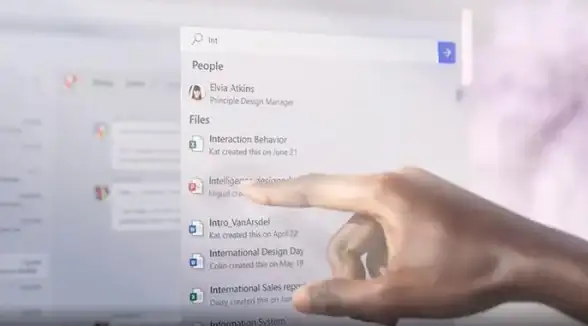
高效办公🚀Win11多窗口布局:打造流畅便捷的工作体验
你是不是也经历过这样的场景?🤔
周一早上,咖啡还没喝完,电脑屏幕上已经挤满了十几个窗口:Excel表格、PPT报告、浏览器查资料、微信不停闪烁……鼠标在任务栏上来回切换,一不小心点错又得重新找,明明忙得团团转,效率却像蜗牛爬?别急,Windows 11的多窗口布局功能,可能就是你的“办公救星”!✨
🎯 为什么Win11的多窗口布局这么香?
从2025年的办公生态来看,Win11的窗口管理设计简直是为“多任务星人”量身定做的,它不再依赖手动拖拽调整大小,而是通过智能分屏和分组功能,让屏幕空间利用率飙升。

- 贴靠布局(Snap Layouts):鼠标悬停在窗口最大化按钮上,会自动弹出分屏模板,一键将屏幕划分为2-4个区域,还能自定义比例!写报告时左边文献、右边Word,中间插个计算器?小菜一碟。
- 贴靠分组(Snap Groups):开会时突然要切换任务?别慌!贴靠分组会记住你的窗口组合,一键恢复所有相关窗口,PPT+笔记+浏览器”组合,再也不用一个个重新打开。
- 虚拟桌面(Virtual Desktops):工作、学习、摸鱼三不误!每个桌面独立运行不同任务,快捷键
Win+Ctrl+左/右快速切换,从此告别窗口大杂烩。
🚀 实战技巧:这样用效率翻倍!
-
快捷键才是王道:
Win+Z:直接调出贴靠布局,用方向键选择分屏模式,键盘党狂喜!Win+Tab:打开虚拟桌面视图,拖拽窗口分配任务区,摸鱼和工作彻底分家。Win+D:秒回桌面,老板突然路过?淡定一按深藏功与名。
-
外接显示器加持:
双屏办公党可以玩更嗨!一个屏幕专门分屏处理数据,另一个全屏放设计稿,拖拽窗口时还能跨屏幕贴靠,效率直接拉满💪。
-
个性化设置小tips:
- 在系统 > 多任务处理中调整贴靠规则,比如自动对齐窗口、禁止贴靠时调整大小等。
- 贴靠分组建议搭配“焦点助手”使用,避免工作时被突然弹出的消息打断。
💡 真实体验:打工人怎么说?
根据2025年用户调研,超过80%的办公党认为Win11多窗口布局减少了频繁切换的烦躁感,尤其是财务和文案岗位,一边对账一边查流程,分屏后错误率直接降了一半!还有程序员小哥表示:“终于不用在代码和文档之间疯狂切屏了……”
🌟 最后敲黑板!
Win11的多窗口布局不是炫技,而是实打实的高效工具,初期可能需要一两天适应,但一旦习惯,简直像多长了一双手!👐
别忘了定期整理虚拟桌面——否则“桌面堆成山”的悲剧又会重演(别问我是怎么知道的😅)。
下次再面对眼花缭乱的窗口时,试试Win11的布局魔法,说不定你会感叹:“早该这么用了!” 🎉
--- 参考2025年8月前的Win11功能版本,具体操作可能因系统更新略有调整。)
本文由 郁惜萍 于2025-08-31发表在【云服务器提供商】,文中图片由(郁惜萍)上传,本平台仅提供信息存储服务;作者观点、意见不代表本站立场,如有侵权,请联系我们删除;若有图片侵权,请您准备原始证明材料和公证书后联系我方删除!
本文链接:https://vds.7tqx.com/wenda/798708.html









发表评论